
Práce s oknem „Monitor“, vkládání záběrů na časovou osu,
práce s časovou osou, panel nástrojů
 Obsah lekce:
Obsah lekce:
- Ovládací prvky
- Zobrazení zdrojového média v levém okně monitoru, jeho přehrávání
- Výběr požadovaného místa v médiu, různé možnosti vyhledání, krokování
- Označení úseku média, vložení na časovou osu (hrubý střih)
- Možnosti přehrávání časové osy v pravém okně monitoru
- Práce s časovou osou, přesouvání bloků média, zkracování a prodlužování výseků
- Panel nástrojů časové osy - další možnosti editace
Ovládací prvky
Přehled ovládacích prvků levého okna "monitor".
- Play/Stop – spuštění/zastavení přehrávání zdrojového média
- Step Back – posune obraz o 1 snímek zpátky
- Step Forward – posune obraz o 1 snímek dopředu
- Set In Point – nastavení výchozího bodu stříhaného úseku
- Set Out Point – nastavení koncového bodu stříhaného úseku
- Go to In Point – skok na výchozí bod stříhaného úseku
- Go to Out Point – skok na koncový bod stříhaného úseku
- Play In to Out – přehrání stříhaného úseku
- Insert – vložení vybraného úseku na časovou osu
- Overlay – vložení vybraného úseku na časovou osu
- Set Unnumbered Marker – vložení značky
- Go to Previous Marker – skok na předchozí značku
- Go to Next Marker – skok na následující značku
- Loop – smyčka
- Safe Margins – zobrezení speciální mřížky, vyznačuje bezpečnou vzdálenost od okraje pro titulky nebo samotné video
- Output – nastavení zobrazení v okně "Monitor"
- Shuttle – posuvník, slouží pro převíjení videa vpřed a zpět
- Jog – kolečko, slouží pro krokování videa vpřed a zpět
Zobrazení zdrojového média (videa, audia, obrázku) v levém okně monitoru, jeho přehrávání
Zobrazení zdrojového média
Zobrazení provedeme dvojklikem na ikonu média (ne na text, to bychom tento text editovali) nebo kliknutím na ikonu/text (název) média
(tlačítko držíme po kliknutí stisknuté) + tažením do levého okna monitoru nebo přímo na časovou osu. Poté tlačítko uvolníme.
Přehrávání zdrojového média
Pro přehrávání slouží tlačítko "play" (pokud přehrávání spustíme, toto tlačítko se nám změní na tlačítko "stop").
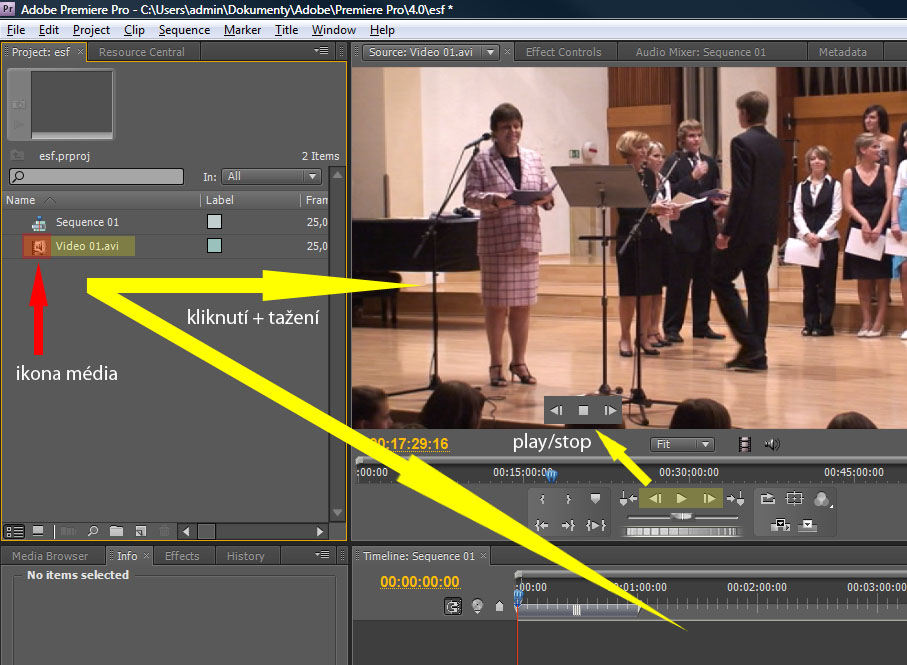
Zobrazení a přehrávání zdrojového média
Výběr požadovaného místa v médiu, různé možnosti vyhledání, krokování
Výběr místa, kde chceme provádět střih, realizujeme několika způsoby:
- Posouváním posuvníku resp. kliknutím na konkrétní místo – po uchopením posuvníku (kliknutím levého tlačítka myši a držením) jej můžeme pohybem vlevo nebo vpravo přesunovat na libovolné místo v časové ose levého okna "monitor" a současně sledovat, kde v médiu se právě nacházíme (při pohybu se ihned každá změna zobrazuje změnou snímků). Další možností je kliknutí do kteréhokoliv místa na časové ose a posuvník se automaticky na toto přesune, současně se v levém okně "monitor" zobrazí aktuální snímek odpovídající místu v klipu.
- Šoupátko – kliknutím levého tlačítka myši a držením můžeme šoupátko při pohybu vlevo nebo v pravo vychylovat ze středu. Po uvolnění tlačítka se opět vrátí do původní polohy. Pokud šoupátko posuneme jen mírně ze středu na jakoukoliv stranu, začne se v levém okně "monitor" klip posouvat v příslušném směru pomalu snímek po snímku. Čím více šoupátko vychýlíme, tím rychleji se bude klip přehrávat. Jestliže šoupátko vychýlíme do maximální polohy, dojde k rychlému převíjení klipu.
- Kolečko – kliknutím levého tlačítka myši a držením můžeme s kolečkem při pohybu myši vlevo nebo vpravo otáčet. Podle rychlosti pohybu/otáčení dochází k posouvání klipu. Kolečko slouží k jemnému vyhledání místa v klipu.
- Nastavením konkrétního času resp. posun času pohybem myši vlevo, vpravo po najetí na ukazatel času – při najetí myší na ukazatel času v levé části levého okna "monitor" se nám zobrazí symbol ruky s malýma šipkama na levou a pravou stranu. Kliknutím a držením levého tlačítka a současně pohybem na levou nebo pravou stranu posouváme s časem dozadu nebo dopředu. Pokud při najetí myší na ukazatel času pouze klikneme a tlačítko uvolníme, tento čas editujeme. Můžeme ručně zapsat konkrétní hodnotu a při jejím potvrzení (klávesa Enter) se nám klip nastaví na zadaný čas.
- Krokování – pomocí tlačítek "Step Back" a "Step Forward" posunujeme zdrojové video o 1 snímek dopředu nebo o 1 snímek zpátky.


Označení úseku videa, vložení na časovou osu (hrubý střih)
Pokud máme vybrán začátek úseku (posuvník je nastaven na požadovaném místě, v okně vidíme náhled), stiskneme tlačítko levé závorky. Pak přenastavíme kurzor na konec vybrané části a klikneme zase na symbol pravé závorky. Tímto jsme vybrali část, kterou chceme vkládat na časovou osu. Nyní tuto část vložíme stisknutím tlačítka insert nebo overaly. Kdybychom chtěli ještě před vložením provést úpravu, můžeme vybranou část přenastavist. Po najetí myši na jeden nebo druhý konec výseku se nám zobrazí symbol červené hranaté závorky s malýma šipkama na levou a pravou stranu. Kliknutím (tlačítko držíme) a přesunem (tažením) tohoto konce provedeme změnu. Případně můžeme znovu najít libovolné místo v klipu podle předchoího způsobu a opět použít symboly závorek pro nastavení. Jemnější střih se provádí už na časové ose.

Vybraný úsek videa
- Insert – vložení vybraného úseku na časovou osu (v místě kurzoru se vloží vybraná pasáž a zbytek předchozího videa bude pokračovat až po této pasáži nově vloženého videa, dojde k roztržení původního videa na dvě části a mezi tyto části bude vloženo video nové)
- Overly – vložení vybraného úseku na časovou osu (od kurzoru dále dojde k přepisu videa vloženým novým videem v jeho délce)
Možnosti přehrávání časové osy v pravém okně monitoru
Zde jsou možnosti téměř stejné, jako v okně levém.
Odlišnosti
- Go to Previous Edit Point – skok na předcházející střih daného bloku videa
- Go to Next Edit Point – skok na následující střih daného bloku videa
- Lift – odstranění vybrané části bloku videa, ponechání prázdné mezery
- Extract – odstranění vybrané části bloku videa, vyplnění prázdné mezery posunem zbytku bloků
- Trim Monitor – speciální okno pro střih bloků videa
Práce s časovou osou, přesouvání bloků videa, zkracování a prodlužování výseků
Základním smyslem časové osy je prostor pro vkládání vystřižených úseků ze zdrojových médií v podobě bloků, jejich uspořádávání a dolaďování hrubého střihu.
Následující informace předpokládají, že má uživatel na panelu nástrojů časové osy zvolen nástroj "Selection Tool".
Přesouvání bloků média
Jednotlivé bloky lze libovolně na časové ose posunovat. Stačí na kterýkoliv kliknout levým tlačítkem (držet stisknuté) a posouvat vlevo nebo vpravo. Můžeme úsek přesunout také do jiné stopy (např. do Video 2 nebo Video 3, audio část zůstane při tomto pohybu ve stopě stejé). Stejně tak obráceně můžeme přesunout zvukovou stopu. Na obrázku vidíme video stopu a audio stopu svázanou. Pokud bychom chtěli tuto vazbu zrušit a s každou částí pohybovat samostatně, klikneme na toto spojení pravým tlačítkem a z kontextového menu zvolíme možnost "Unlink". Od této chvíle bude každá část samostatná.

Přesun
Pokud máme zapnutou funkci "Snap", dojde při těsném kontaktu s blokem dalším k přichycení bloku přesouvaného.

Přesun s magnetickým přichycením
Pokud chceme odstranit nějakou mezeru na časové ose, klikneme na ni pravým tlačítkem. Zobrazí se nám tlačítko s názvem "Ripple Delete" a kliknutím na něj mezeru vymažeme.

Vymazání mezery
Zkracování a prodlužování bloků média
Najedeme-li myší na začátek nebo konec bloku (zobrazí se nám červená závorka s malými šipkami na levou a pravou stranu) a poté klikneme levým tlačítkem (držíme stisknuté), můžeme pohybem vlevo a vpravo měnit délku tohoto bloku.

Prodloužení výseku
Při zapnuté funkci "Snap", dojde při těsném kontaktu s blokem dalším k přichycení bloku prodlužovaného (zobrazí se černá linka).

Prodloužení výseku s magnetickým přichycením
Funkci "Snap" můžeme využít také k jemnému střihu. Červený kurzor na časové ose nastavíme na konkrétní místo (v pravém okně "monitor" se zobrazí požadovaný snímek) a změnou délky výseku směrem k tomuto kurzoru dojde k přichycení zkracovaného bloku a tím přesnému nastavení začátku nebo konce. Pokud chceme tímto způsobem blok naopak prodloužit, tak jej nejdříve prodloužíme odhadem víc a pak pomocí uvedeného způsobu zase zkrátíme.

Prodloužení výseku s magnetickým přichycením
Panel nástrojů časové osy - další možnosti editace
Tonto panel rozšiřuje možnosti editace úseků vložených na časové ose.
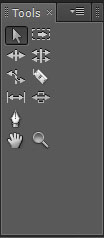
- Selection Tool – výběrový nástroj
- Track Select Tool – nástroj pro označení všech následujících bloků od daného místa
- Ripple Edit Tool – nástroj pro zkracování a prodlužování bloků videa s přisunutím nebo odsunutím ostatních bloků (nevznikají prázdná místa)
- Rolling Edit Tool – nástroj pro zkracování a prodlužování bloků videa s tím, že následující video se ve stejném úseku jako upravované zkrátí nebo prodlouží
- Rate Stretch Tool – nástroj pro zkracovíní a prodlužování bloků videa ve smyslu zrychlování nebo zpomalovaní rychlosti času.
- Razor Tool – nástroj pro další střih bloků videa umístěných na časové ose
- Slip Tool – nástroj, který při zachování délky bloku videa posouvá dané video vpřed nebo zpět
- Slide Tool – nástroj pro přesouvání daného bloku videa s tím, že ty okolo něj se budou zkracovat nebo prodlužovat
- Pen Tool – nástroj pro nastavování nebo výběr klíčových snímků tzv. "keyframes" nebo úpravu spojovacích linek mezi nimi
- Zoom Tool – nástroj pro přibličování časové osy (se stisknutým ALT funguje obráceně)
- Hand Tool – nástroj pro posouvání s časovou osou
Otázky
- Jakým způsobem zobrazíte zdrojové médium v levém okně "monitor"?
- Jaké jsou možnosti vyhledání příslušného místa v médiu?
- Jak označíte úsek videa, který chcete vystříhnout a jak jej vložíte na časovou osu?
- V čem se liší pravé okno "monitor" od levého a jaký je mezi nimi rozdíl z hlediska používání?
- Jak se na časové ose přesouvají bloky média?
- Jak se na časové ose zkracují nebo prodlužují bloky média?
- Co umožnuje panel nástrojů?



